win10打印服务怎么设置启动 win10如何开启打印机服务
更新时间:2023-12-12 11:16:48作者:huige
很多人在使用打印机的时候,反映说遇到了打印机无法正常打印的情况,经过分析可能是把打印服务关闭了,只要重新启动就可以了,可是有很多win10旗舰版系统用户并不知道打印服务怎么设置启动,如果你也不大明白的话,可以跟着笔者一起来看看win10开启打印机服务的详细步骤吧。
方法如下:
1、右键此电脑,管理;
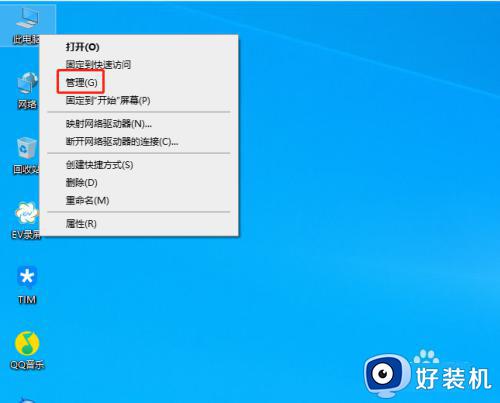
2、左侧找到,服务和应用程序,服务;
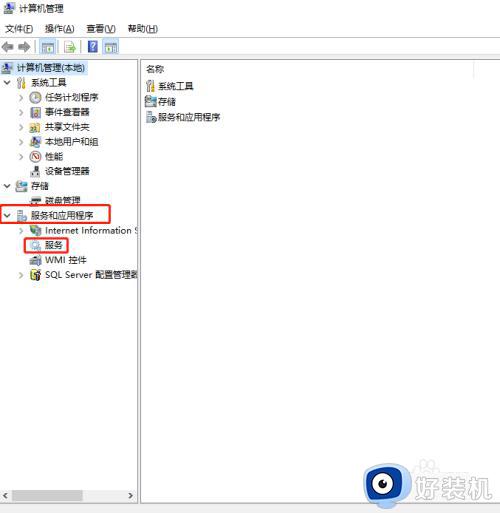
3、中间找到,Print Spooler;
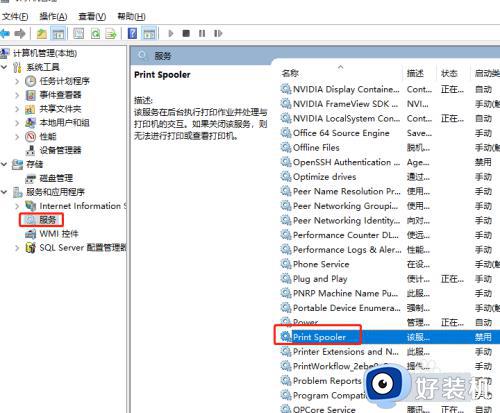
4、双击打开,启动类型,选择自动,点击应用;
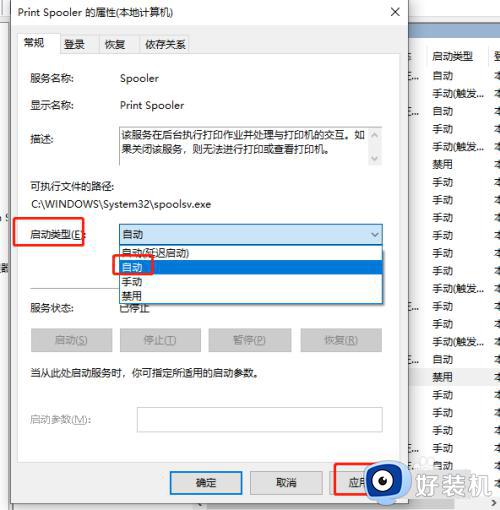
5、服务状态,点击启用;
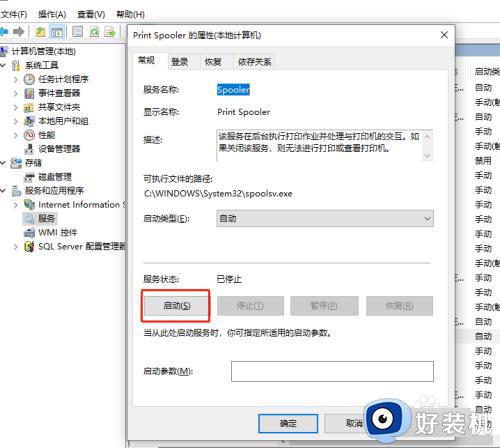
6、稍等,正在启用;
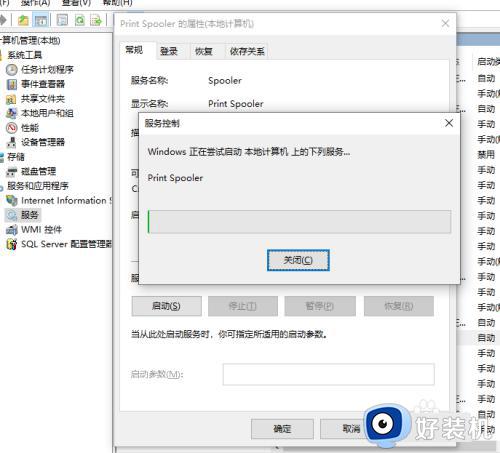
7、看下启用后,提示,正在运行。
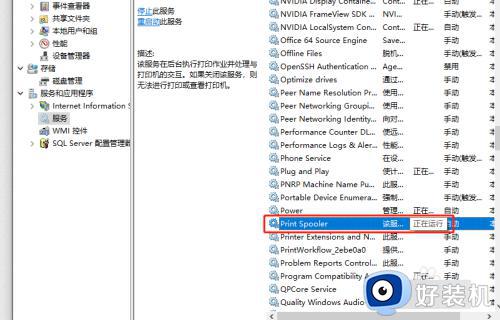
关于win10如何开启打印机服务的详细内容就给大家介绍到这里了,有需要的用户们可以学习上面的方法来开启,希望帮助到大家。
win10打印服务怎么设置启动 win10如何开启打印机服务相关教程
- win10打印服务在哪里 win10怎么开启打印机服务
- win10printspooler无法启动怎么办 win10打印程序服务启动不了该如何修复
- win10 print spooler服务无法启动怎么办 win10开机print spooler服务无法启动解决方法
- win10系统打印服务关闭怎么打开 快速打开win10系统打印服务的方法
- win10打印服务启动后又停止怎么回事 win10打印服务启动后又停止的解决方法
- win10打印服务老是自动关闭怎么办 win10打印服务自动停止处理办法
- win10打印服务自动停止处理办法 win10打印服务老是自动关闭怎么办
- win10打印机服务1068错误代码怎么修复 win10打印机服务无法启动错误代码1068解决方法
- windows10打印服务自动关闭怎么办 win10打印机服务自动关闭怎么解决
- win10本地打印后处理程序服务没有运行的解决教程
- win10拼音打字没有预选框怎么办 win10微软拼音打字没有选字框修复方法
- win10你的电脑不能投影到其他屏幕怎么回事 win10电脑提示你的电脑不能投影到其他屏幕如何处理
- win10任务栏没反应怎么办 win10任务栏无响应如何修复
- win10频繁断网重启才能连上怎么回事?win10老是断网需重启如何解决
- win10批量卸载字体的步骤 win10如何批量卸载字体
- win10配置在哪里看 win10配置怎么看
win10教程推荐
- 1 win10亮度调节失效怎么办 win10亮度调节没有反应处理方法
- 2 win10屏幕分辨率被锁定了怎么解除 win10电脑屏幕分辨率被锁定解决方法
- 3 win10怎么看电脑配置和型号 电脑windows10在哪里看配置
- 4 win10内存16g可用8g怎么办 win10内存16g显示只有8g可用完美解决方法
- 5 win10的ipv4怎么设置地址 win10如何设置ipv4地址
- 6 苹果电脑双系统win10启动不了怎么办 苹果双系统进不去win10系统处理方法
- 7 win10更换系统盘如何设置 win10电脑怎么更换系统盘
- 8 win10输入法没了语言栏也消失了怎么回事 win10输入法语言栏不见了如何解决
- 9 win10资源管理器卡死无响应怎么办 win10资源管理器未响应死机处理方法
- 10 win10没有自带游戏怎么办 win10系统自带游戏隐藏了的解决办法
